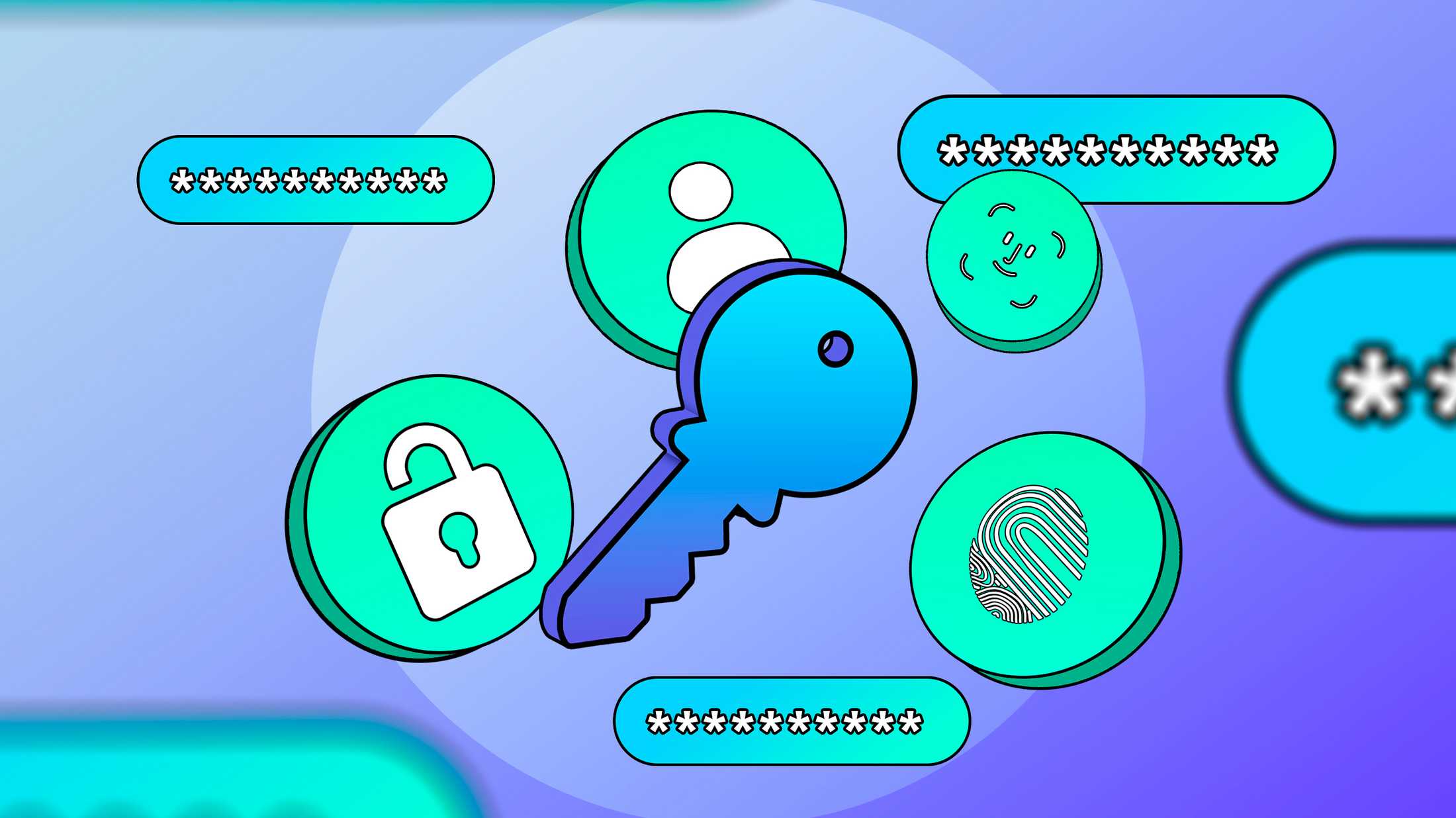Collecter des inscriptions avec les formulaires Numbers sur iPad et iPhone

Important : la version macOS de Numbers ne propose pas forcément cette interface de « Formulaire » telle qu’elle existe sur iPad/iPhone. Testez sur l’appareil iOS destiné à l’enregistrement.
Définition rapide
- Formulaire : une interface iOS qui présente chaque enregistrement comme un écran de saisie simple. Une ligne du tableau correspond à un enregistrement.
- Feuille de calcul : le tableau lié qui reçoit automatiquement les réponses du formulaire.
Intentions de cet article
- Montrer pas à pas comment créer une feuille et un formulaire dans Numbers sur iPad/iPhone.
- Expliquer les réglages utiles (type de cellule, lignes de pied, fonction de comptage).
- Proposer des modèles, des check-lists et des bonnes pratiques pour l’utiliser lors d’événements.
Vue d’ensemble

Un formulaire Numbers affiche un écran de saisie par enregistrement. Il supprime la contrainte de taper directement dans des cellules qui bougent et rend la saisie plus fiable lors d’un enregistrement sur table.
Le formulaire se synchronise via iCloud entre vos appareils Apple et permet d’exporter les résultats en PDF, Excel ou fichier Numbers par e‑mail.
Quand utiliser un formulaire Numbers
- Inscription sur place (conférences, ateliers, stand).
- Collecte de contacts rapides (nom, e‑mail, téléphone).
- Sondages courts sans personnalisation graphique.
Points forts : simple, hors papier, sauvegarde automatique sur iCloud si l’appareil est connecté.
Limites : peu de personnalisation visuelle (pas de logo intégré, pas de mise en page avancée) et dépendance à iOS/Numbers.
Créer une feuille de calcul (pas à pas)
- Ouvrez Numbers sur votre iPad ou iPhone.
- Tapez sur le bouton + et choisissez Créer une feuille de calcul.
- Sélectionnez le modèle de feuille standard en haut à gauche de la section Modèles.
Touchez l’écran pour afficher les poignées grises. Maintenez la poignée supérieure droite et glissez jusqu’à obtenir quatre colonnes (ou autant que nécessaire pour vos champs). Si vous faites une erreur, utilisez le bouton Annuler dans la barre d’outils.
Touchez la poignée supérieure gauche, puis l’icône du pinceau (Format). Sous En-têtes, définissez Colonnes d’en‑tête sur 0. Sous Lignes de pied, mettez 1.
- Tant que les poignées sont actives, touchez au‑dessus de la première colonne, ouvrez le pinceau, choisissez Format, puis Text. Cela force la colonne à utiliser un clavier texte lors du remplissage (pratique pour les adresses e‑mail). Répétez pour chaque colonne.
- Dans la ligne d’en‑tête, saisissez les titres de colonnes : Prénom, Nom, E‑mail, Téléphone (ou vos propres champs). Ajustez la mise en forme et la couleur si vous le souhaitez, mais gardez la feuille simple : elle sert de récepteur pour le formulaire.
Créer le formulaire lié
- Avec votre feuille prête, tapez sur + pour ajouter une nouvelle feuille.
- Choisissez Nouvelle forme (ou Nouveau formulaire selon la version locale). Numbers vous demandera quelle table lier : sélectionnez la table que vous venez de créer.
- Votre formulaire est généré automatiquement à partir des en‑têtes de colonnes. Testez en remplissant quelques enregistrements. Utilisez le bouton Suivant du clavier pour passer au champ suivant. Pour créer un nouvel enregistrement, touchez la flèche au‑dessus du clavier. Pour masquer le clavier, touchez l’icône de clavier en bas à droite.
Astuce : si vous entrez souvent des adresses d’un même domaine, créez un raccourci clavier dans Réglages > Général > Clavier > Remplacements de texte (ex. « @y » → « @yahoo.com ») pour gagner du temps.
Maintenant, repassez sur la feuille : toutes les entrées du formulaire apparaissent en lignes.
Ajouter une fonction de comptage
Pour suivre le nombre d’inscrits, ajoutez une formule dans la ligne de pied :
- Touchez la première cellule tout à gauche de la ligne de pied.
- Touchez la touche Fonctions, sélectionnez Statistiques, puis COUNTA.
- Sélectionnez la plage de A2 jusqu’à la dernière cellule au‑dessus de la ligne de pied (par ex. A2:A25) et validez. La fonction comptera automatiquement les lignes non vides et s’actualisera à chaque nouvel enregistrement.
Bonnes pratiques et vérifications avant un événement
- Vérifiez que le clavier attendu s’affiche (texte pour e‑mails, numérique pour numéros).
- Testez la sauvegarde iCloud en modifiant une entrée sur un second appareil connecté au même identifiant Apple.
- Prévoyez un chargeur et un plan B hors réseau (export CSV ou copie locale), au cas où la connexion iCloud serait indisponible.
Modèle rapide de colonnes (exemples)
- Prénom
- Nom
- E‑mail
- Téléphone
- Origine (colonne courte pour « Salon », « Web », « Référence »)
- Consentement RGPD (Oui/Non) — si vous collectez des données en Europe
Procédure opérationnelle (SOP) pour un point d’inscription
- Préparer l’appareil : charger, activer le mode Ne pas déranger, désactiver les mises à jour automatiques.
- Ouvrir la feuille de calcul et vérifier la ligne de pied avec COUNTA.
- Tester 2 inscriptions fictives.
- Placer un panneau à côté indiquant qu’un e‑mail peut être demandé pour recevoir des communications.
- À la fin de la journée, exporter la feuille (Fichier > Exporter) en PDF/Excel/CSV et sauvegarder localement.
Check‑list par rôle
- Organisateur : préparer le modèle de colonnes, vérifier les autorisations de partage iCloud.
- Agent d’accueil : montrer comment utiliser le bouton Suivant, vérifier les informations critiques (e‑mail).
- Responsable données : plan d’export et suppression des enregistrements non désirés après traitement.
Critères d’acceptation
- Les enregistrements remplis via le formulaire apparaissent en temps réel dans la feuille liée.
- Le compteur COUNTA retourne le nombre correct d’entrées visibles.
- L’export de la feuille conserve toutes les colonnes et valeurs saisies.
Alternatives et quand choisir autre chose
- Google Forms : meilleur si vous avez besoin de personnalisation, logique conditionnelle ou accès multiplateforme (Android, Windows).
- Formulaires papier : utile seulement si vous n’avez aucun appareil iOS.
- Applications métiers (Eventbrite, Typeform) : prévues pour de grandes inscriptions et paiements.
Mermaid — arbre de décision rapide :
flowchart TD
A[Collecte sur place ?] -->|Oui| B{Avez-vous iPad/iPhone ?}
A -->|Non| G[Utiliser formulaire en ligne]
B -->|Oui| C[Utiliser Formulaire Numbers]
B -->|Non| D[Imprimer formulaires papier]
C --> E{Besoin de logique avancée ?}
E -->|Oui| F[Utiliser Google Forms / Typeform]
E -->|Non| H[Numbers est suffisant]Sécurité et vie privée
- Stockage : les données sont synchronisées via iCloud. Assurez‑vous que le compte Apple utilisé est autorisé pour stocker des données personnelles.
- Consentement : si vous collectez des adresses e‑mail pour des envois marketing, obtenez le consentement explicite.
- GDPR : conservez un registre des traitements et prévoyez un processus de suppression des données sur demande.
Limitations et points de vigilance
- Pas de logiques conditionnelles ni de validations complexes intégrées au formulaire.
- Peu de personnalisation d’apparence : pas d’intégration automatique de logo ou de marque.
- Dépendance à l’écosystème Apple et à iCloud pour la sauvegarde et la synchronisation.
Scénarios d’utilisation concrets
- Stand d’inscription à une conférence : deux iPad, un pour l’inscription, l’autre pour vérifier les doublons.
- Collecte de leads en boutique : importez ensuite le fichier CSV dans votre CRM.
- Ateliers internes : recensement des participants et envoi d’un PDF récapitulatif.
Modèle de message d’annonce (100–200 mots)
Vous pouvez utiliser ce court texte pour annoncer le mode d’inscription :
Nous utilisons un formulaire numérique simple sur iPad pour enregistrer les participants. Votre nom et votre e‑mail seront saisis directement dans une feuille de calcul sécurisée et sauvegardée via iCloud. Si vous acceptez de recevoir des communications, cochez la case de consentement. Vous pouvez demander la suppression de vos données à tout moment.
Résumé
- Numbers pour iOS transforme une feuille de calcul en formulaire d’enregistrement utilisable sur iPad et iPhone.
- Configurez les colonnes en type Texte, ajoutez une ligne de pied avec COUNTA pour compter les inscrits.
- C’est fiable pour les inscriptions sur place et pratique grâce à la synchronisation iCloud.
Si vous souhaitez, je peux fournir un modèle de feuille prêt à importer (liste de colonnes au format CSV) ou un check‑list imprimable pour l’équipe d’accueil.
Matériaux similaires
Redimensionner un RAID dégradé (/dev/md1)
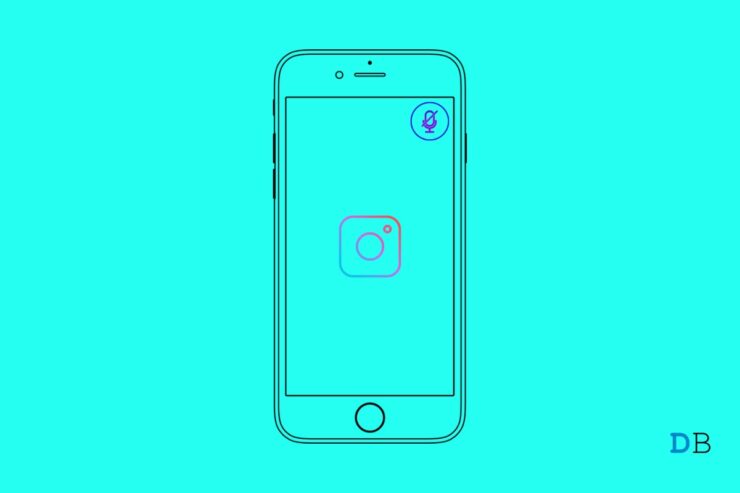
Réparer le son des Stories Instagram sur iPhone
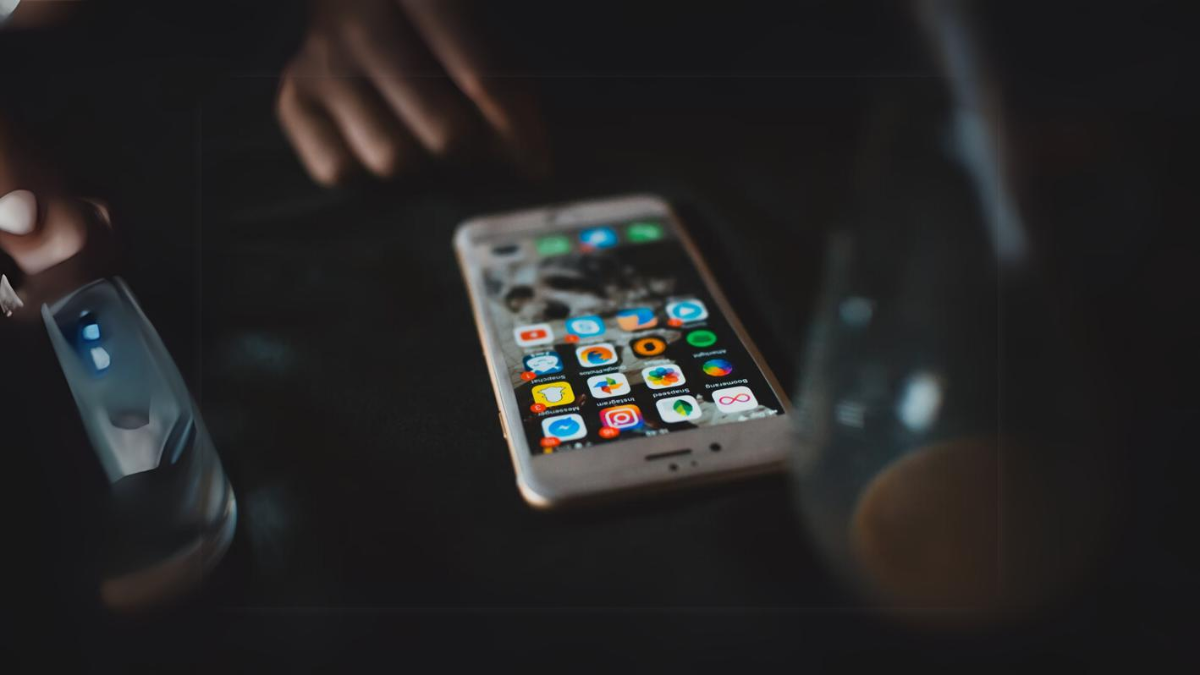
Traquer et se protéger des numéros frauduleux

Auto‑complétion pour scripts Bash et zsh

Formulaires Numbers sur iPad/iPhone — guide pratique